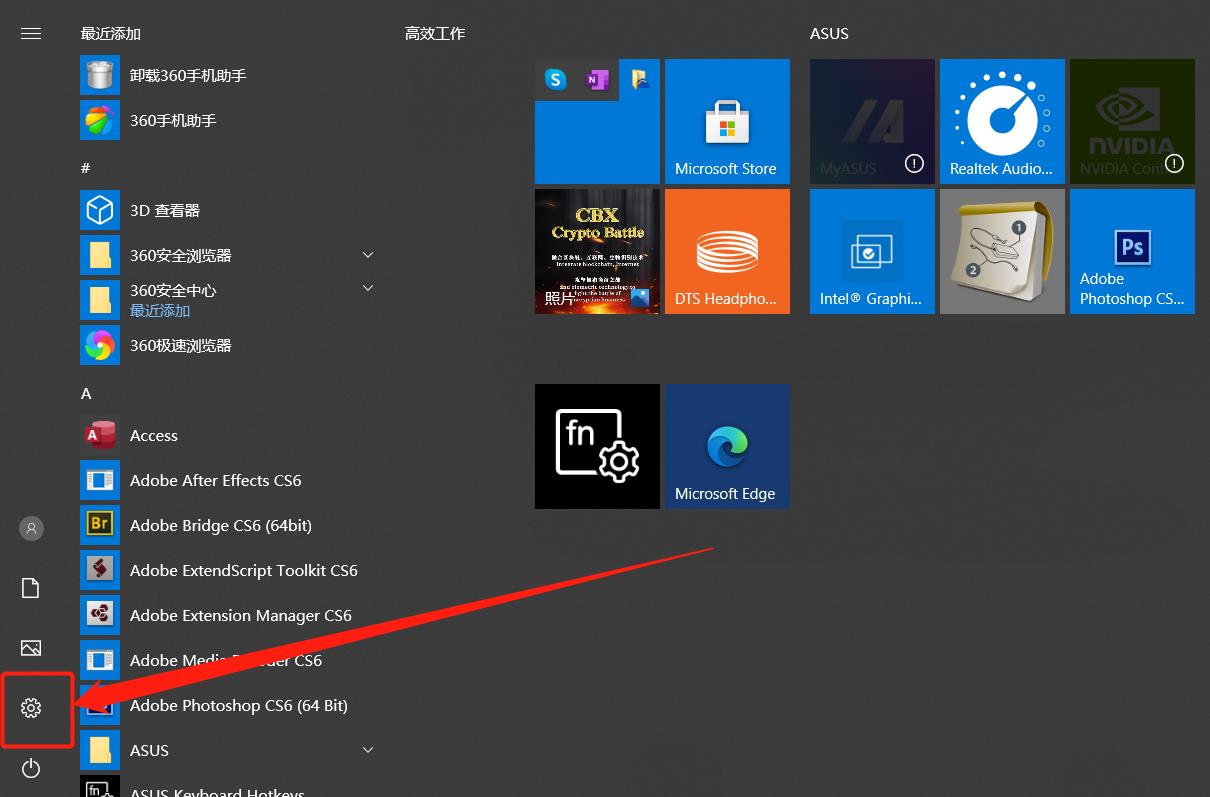步骤一:打开“win+R”
首先,在电脑桌面上使用快捷键win+r打开运行对话框或者通过左下角打开运行框。
步骤二:打开虚拟屏幕键盘
我们需要在运行框中输入“osk”然后回车就能直接调出屏幕虚拟键盘了;
步骤三:使用虚拟屏幕键盘
在打开虚拟屏幕键盘后,用户可以在屏幕上看到一个虚拟的键盘。用户可以通过鼠标或者触摸屏对虚拟屏幕键盘进行操作,以输入密码或者进行其他操作。虚拟屏幕键盘与物理键盘的操作方式基本相同,用户可以根据自己的使用习惯和电脑设置来进行操作。
需要注意的是,虚拟屏幕键盘在某些情况下可能会影响输入效率和使用体验,因此建议用户在必要时才使用虚拟屏幕键盘。同时,用户也应该保持电脑的安全性,避免泄露密码和其他敏感信息。
以上就是在电脑上打开虚拟屏幕键盘的具体步骤。通过这些简单的操作,用户可以快速地打开虚拟屏幕键盘,以便进行密码输入和其他操作。同时,也可以根据自己的使用习惯和电脑设置来进行操作,提高使用效率和体验。
阅读前请先查看【免责声明】本文内容由互联网用户自发贡献,该文观点仅代表作者本人,本站仅供展示。如发现本站有涉嫌抄袭侵权/违法违规的内容,请发送邮件至 1217266901@qq.com 举报,一经查实,本站将立刻删除。 转载请注明出处:https://jingfakeji.com/tech/23065.html